如何打开Word 2013文档?
如何打开Word 2013文档?当您打开文件时,会将其从硬盘驱动器(或其他存储位置)复制到计算机的内存中,Word 2013可以在其中访问该文件以查看和修改它。您可以使用Word的模板之一打开现有文档或启动其他类型的文档。
在Word 2013中,“打开”对话框的导航控件与“另存为”对话框中的控件几乎完全相同,因此,您可以根据需要浏览到其他存储位置。
如果要重新打开最近使用的文件,则有比使用“打开”对话框更快的方法。选择“文件”→“打开”,然后在“最近的文件”列表上单击文件名。
1、在Word 2013中,在屏幕顶部,选择“文件”→“打开”。
2、单击您的名称SkyDrive或计算机,具体取决于您在上一个练习中选择的保存位置。
3、单击浏览。出现“打开”对话框。显示的位置是Dummies Kit文件夹,因为它是您在此会话期间访问的最后一个文件夹。
4、单击一个Word文件将其打开。在此示例中,选择了一个练习文档以打开。
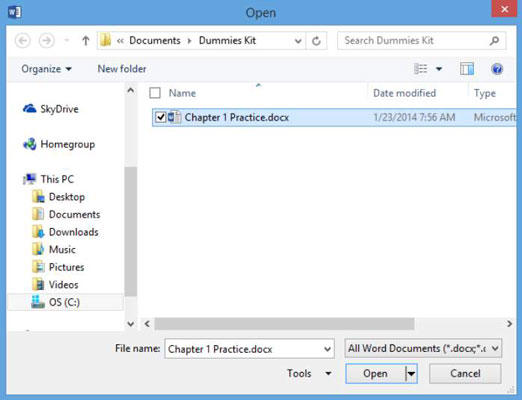
5、单击打开。该文件在Word中打开。
6、选择“文件”→“关闭”以关闭文档而不退出Word。
7、选择“文件”→“打开”。屏幕上会显示您最近打开的文件的列表。
8、单击一个文件。该文件将重新打开。
9、选择文件→关闭以再次关闭文档。
您可能感兴趣的文章
- 07-16全新office2019激活密钥,2025分享给大家,建议收藏
- 07-16office 2019简体中文32位/64位免费激活版下载
- 07-14office2019怎么安装和激活?office2019激活工具激活教程
- 07-14office2022激活密钥大全,2022office所有产品最新永久序列号(含激活教程)
- 07-14office2016免费激活密钥分享,2025最新office2016激活密钥
- 07-14Office2019多种版本最新激活密钥分享,office2019KEY最简单激活方法
- 07-14office2019永久密钥大全最新,office 2019激活密钥免费(附激活教程)
- 07-112025最新office2010永久激活码免费分享,office2010永久激活码
- 07-11怎么免费获取office2021激活密钥 office2021激活码+永久激活工具
- 07-112025更新office永久激活密钥,Office2021密钥激活码汇总


阅读排行
- 1全新office2019激活密钥,2025分享给大家,建议收藏
- 2office 2019简体中文32位/64位免费激活版下载
- 3office2019怎么安装和激活?office2019激活工具激活教程
- 4office2022激活密钥大全,2022office所有产品最新永久序列号(含激活教程)
- 5office2016免费激活密钥分享,2025最新office2016激活密钥
- 6Office2019多种版本最新激活密钥分享,office2019KEY最简单激活方法
- 7office2019永久密钥大全最新,office 2019激活密钥免费(附激活教程)
- 82025最新office2010永久激活码免费分享,office2010永久激活码
- 9怎么免费获取office2021激活密钥 office2021激活码+永久激活工具
- 102025更新office永久激活密钥,Office2021密钥激活码汇总
推荐教程
- 11-30正版office2021永久激活密钥
- 11-25怎么激活office2019最新版?office 2019激活秘钥+激活工具推荐
- 11-22office怎么免费永久激活 office产品密钥永久激活码
- 11-25office2010 产品密钥 永久密钥最新分享
- 11-22Office2016激活密钥专业增强版(神Key)Office2016永久激活密钥[202
- 11-30全新 Office 2013 激活密钥 Office 2013 激活工具推荐
- 11-25正版 office 产品密钥 office 密钥 office2019 永久激活
- 11-22office2020破解版(附永久密钥) 免费完整版
- 07-012025最新office2010永久激活码免费分享,附office 2010激活工具
- 11-302023 全新 office 2010 标准版/专业版密钥






